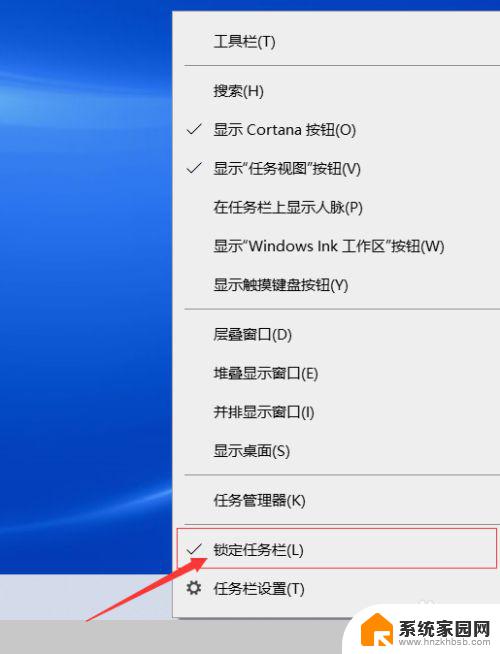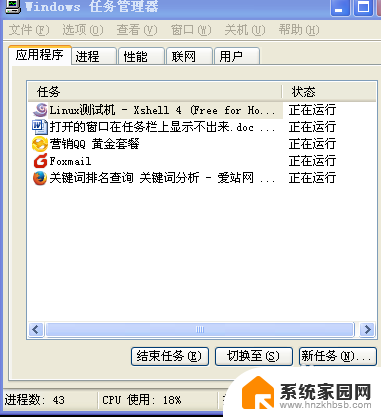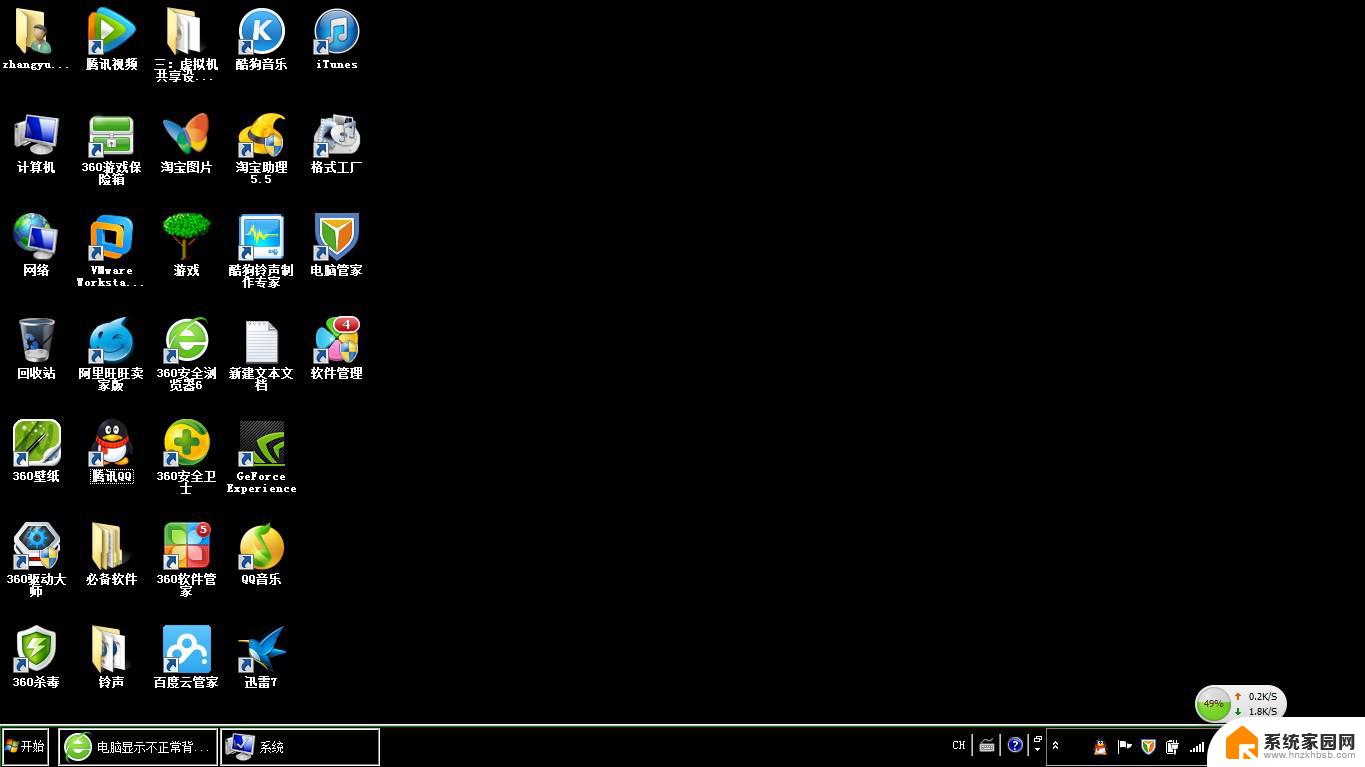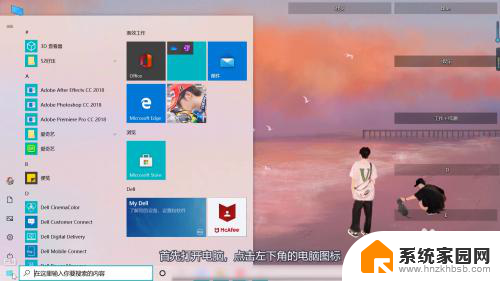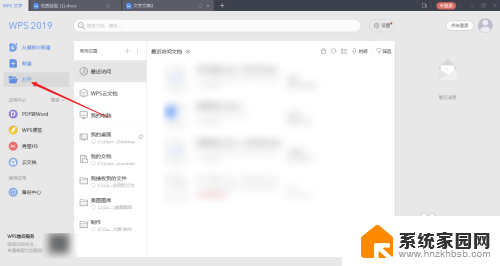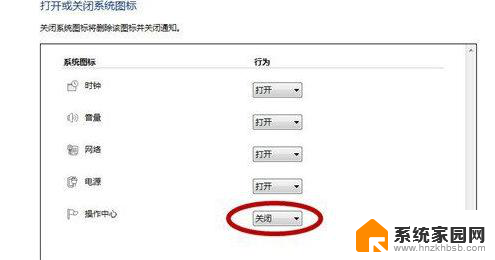电脑下面不显示任务栏是怎么解决 电脑任务栏不显示怎么办
当电脑的任务栏突然消失不见时,许多人可能会感到困惑和不知所措,任务栏作为操作系统中的重要组成部分,它提供了快速访问程序、系统状态和其他实用工具的便捷方式。有时候我们可能会遇到电脑任务栏不显示的问题,这可能是由于多种原因引起的。幸运的是我们可以采取一些简单的方法来解决这个问题,恢复任务栏的正常显示。接下来本文将介绍一些常见的解决办法,帮助您解决电脑任务栏不显示的困扰。
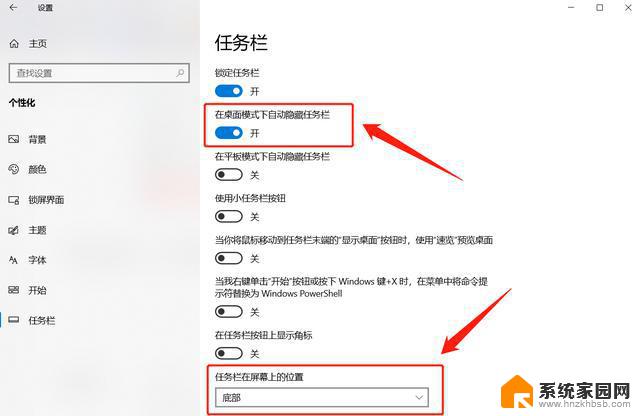
一、电脑下方的任务栏不显示的原因分析
1.系统任务栏被病毒木马破坏。
2.系统没有正常加载系统文件造成的。
3.用户误操作造成的。
二、电脑下方的任务栏不显示的解决办法
1.首先检查是不是自己误操作造成的,
⑴按动键盘上的F11键。看是否恢复任务栏
⑵按windows健(位于ctrl和alt中间),显示出开始菜单,在空白处单击右键,点击“属性',打开“任务栏和开始菜单属性”,在任务栏中选中“自动隐藏任务栏”,应用后再取消选择。同时选择“锁定任务栏”。
2.然后检查电脑是不是中病毒了,建议您使用金山卫士木马查杀功能,它不仅可以查杀木马,还没有修复因病毒木马对系统的破坏。
1、进入主界面进入【查杀木马】。
2、然后点击【快速扫描】即可。
3.系统没有正常加载成功,请“ctrl+alt+del'打开任务管理器,点击文件,新建任务,输入explorer.exe,确定即可。
4. 电脑下方的任务栏不显示的手动修复方法(前提是没有中病毒)。
⑴单击“开始菜单→运行”,输入“Regedit”后回车。然后在 注册表 编辑器中依次展开[HKEY_CURRENT-SoftwareMicrosoftWindows-Explore]分支,删除右侧窗口中的“StuckRects”主键,重新启动计算机就可以恢复任务栏了;
⑵打开Software-Microsoft-Windows-Explorer-StuckRects2子键,删除右边窗框中的Setting。重启电脑后系统会自动重建二进制值Setting,任务栏恢复正常。
以上是解决电脑上面不显示任务栏的方法,如果您不太了解,可以按照以上步骤操作,希望能够对大家有所帮助。